苹果手机怎么关闭所有程序 如何一键关闭iOS12所有正在后台运行的应用程序
时间:2023-12-28 来源:互联网 浏览量:
随着科技的快速发展,智能手机已经成为了我们生活中不可或缺的一部分,苹果手机作为其中的佼佼者,其简洁、稳定的操作系统备受用户青睐。在使用苹果手机的过程中,我们常常会遇到一些应用程序在后台运行,消耗着手机的电量和性能。对于如何一键关闭iOS12所有正在后台运行的应用程序,很多人却不甚了解。本文将为大家详细解答这个问题,帮助大家更好地管理手机的应用程序,提升手机的使用体验。
步骤如下:
1.首先,解锁iPhone手机进入桌面,点击“设置”按钮。
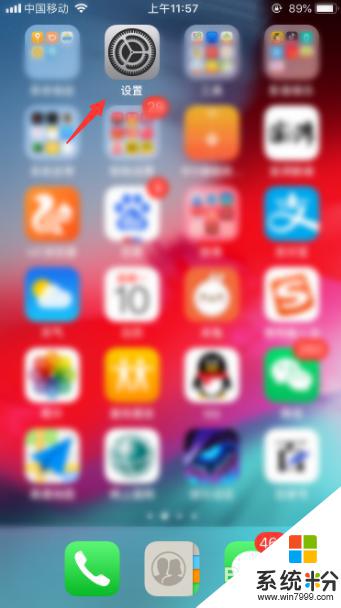
2.然后点击“通用”按钮。
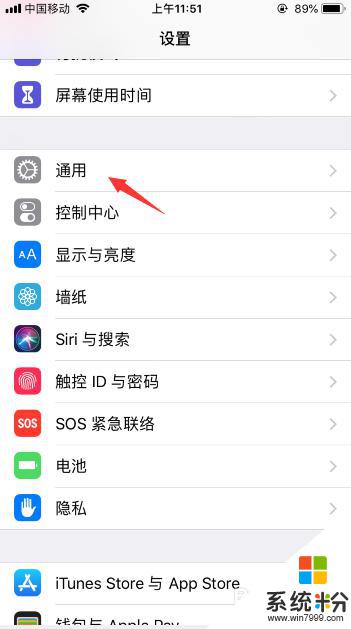
3.选择列表中的“辅助功能”。
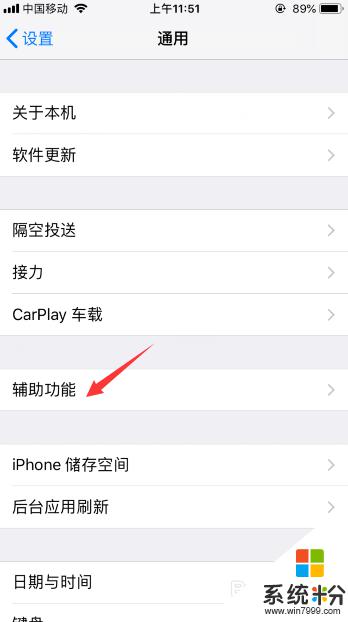
4.将“辅助触控”打开,“自定顶层菜单”,将“主屏幕”置于快捷菜单中。
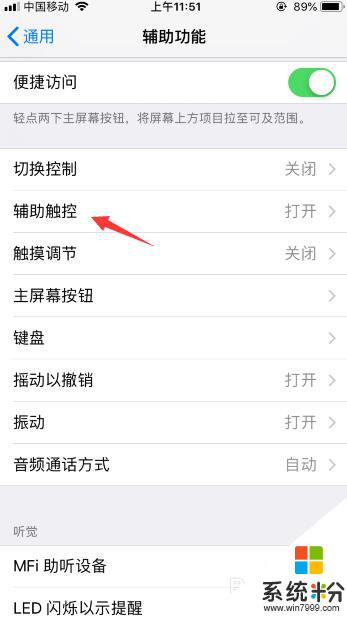
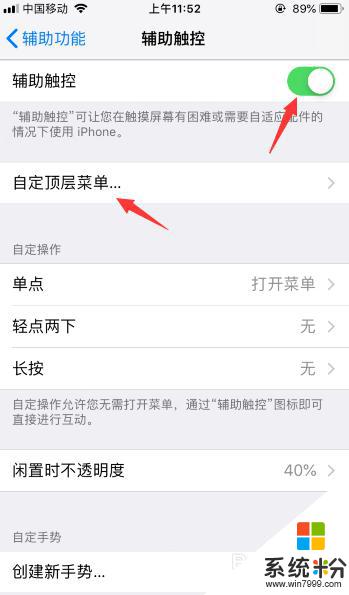
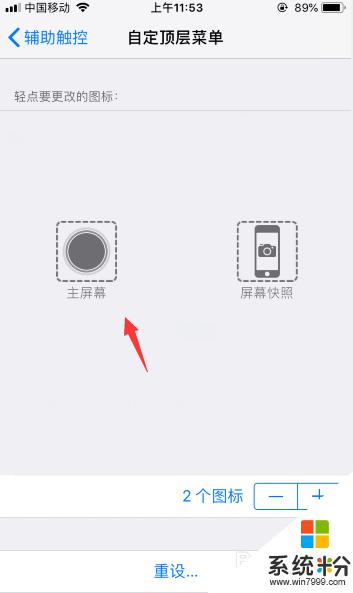
5.然后返回主屏幕,连按悬浮框的触控键。调出后台程序,然后多指一次性全选上滑,即可全部关闭。
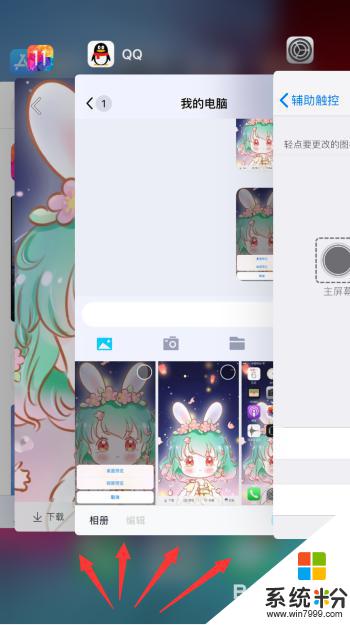
以上就是关于如何关闭苹果手机上所有程序的方法,如果您也遇到了同样的问题,可以按照本文所提供的方法进行解决。
我要分享:
相关教程
- ·怎样一键关闭所有运行程序 一键关闭所有运行程序的方法
- ·苹果电脑如何关闭后台程序。 苹果电脑关闭后台程序的方法。
- ·苹果电脑如何关闭后台程序。 苹果关闭后台程序的方法。
- ·怎样使用do命令关闭正在运行程序 使用dos命令关闭正在运行程序的方法
- ·三星I9300如何快速关闭后台运行程序 三星I9300快速关闭后台运行程序的方法
- ·iphone如何关闭后台程序 iphone关闭后台程序的方法
- ·戴尔笔记本怎么设置启动项 Dell电脑如何在Bios中设置启动项
- ·xls日期格式修改 Excel表格中日期格式修改教程
- ·苹果13电源键怎么设置关机 苹果13电源键关机步骤
- ·word表格内自动换行 Word文档表格单元格自动换行设置方法
